3D сечение по двум плоскостям |
  
|
Вызов команды:
Пиктограмма |
Лента |
3D Модель > Построения > 3D сечение по двум плоскостям Листовой металл (3D) > Построения > 3D сечение по двум плоскостям Поверхности > Построения > 3D сечение по двум плоскостям Сварка > Построения > 3D сечение по двум плоскостям Примитив > Построения > 3D сечение по двум плоскостям |
|
Клавиатура |
Текстовое меню |
|
Построения > 3D сечение > 3D сечение по двум плоскостям |
Для создания 3D сечения по двум плоскостям необходимо выбрать следующий тип сечения в окне параметров команды 3D Сечение:
3D сечение по двум плоскостям |
Данный тип сечения позволяет отсечь от модели всё, что находится между двумя заданными параллельными плоскостями или за ними.
|
|
Исходная модель |
Рассечённая модель |
При создании 3D сечения по двум плоскостям положение и размеры секущих плоскостей, а также направление сечения задаются с помощью специальных манипуляторов.
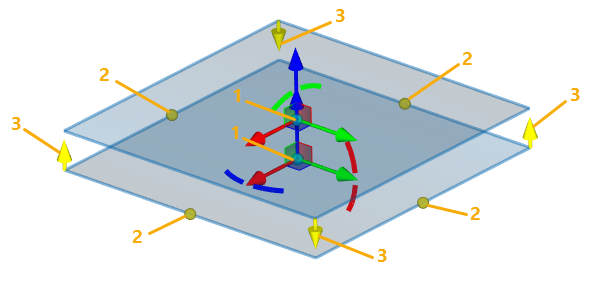
1 - Манипуляторы ЛСК (задают положение секущих плоскостей)
2 - Манипуляторы габаритов (задают размеры секущих плоскостей)
3 - Манипуляторы направления сечения
Для задания положения секущих плоскостей используются манипуляторы ЛСК, аналогичные используемым для задания преобразований 3D элементов. Каждая секущая плоскость привязана к плоскости XY своего манипулятора.
После вызова команды активна следующая опция автоменю, позволяющая задать положение первой секущей плоскости:
|
<F> |
Выбрать первую плоскость |
В результате на панели фильтров активны фильтры выбора плоскостей, вследствие чего можно с помощью ![]() выбрать 3D окне любой объект, способный определить плоскость. После выбора объекта он будет добавлен в поле Первый элемент и плоскость XY манипулятора будет выставлена по выбранному объекту.
выбрать 3D окне любой объект, способный определить плоскость. После выбора объекта он будет добавлен в поле Первый элемент и плоскость XY манипулятора будет выставлена по выбранному объекту.
Положение второй секущей плоскости можно так же определить, выбрав любой объект в 3D окне с помощью опции автоменю:
|
<V> |
Выбрать вторую плоскость |
Выбранный объект будет добавлен в поле Второй элемент. После выбора объекта плоскость XY манипулятора будет выставлена по выбранному объекту.
Опция Смещение управляет положением второй плоскости относительно первой. Если опция выключена, положение второй плоскости задаётся независимо от первой. Если опция включена, то положение второй плоскости фиксируется на заданном расстоянии от первой плоскости. При перемещении первой плоскости с помощью манипулятора ЛСК - вместе с ней будет перемещаться и вторая плоскость с сохранением значения смещения.
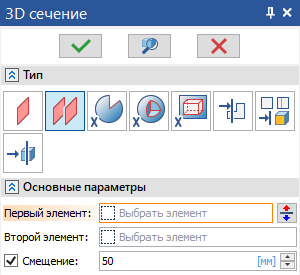
При необходимости к манипуляторам можно применить любые произвольные преобразования. Список применённых преобразований отображается на вкладке Преобразования в окне параметров команды. Преобразования задаются так же как в команде Преобразования (см. главу Виды преобразований 3D элементов). Отличия состоят лишь в меньшем наборе доступных разновидностей преобразований и опций контекстного меню манипуляторов. При задании преобразований положение и ориентацию манипуляторов можно привязывать к различным элементам модели.
Все преобразования применяются одновременно к обоим манипуляторам.
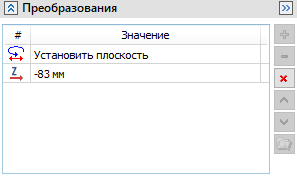
Для быстрого поворота манипуляторов ЛСК на 90° вокруг одной из осей можно воспользоваться следующими опциями автоменю:
|
<X> |
Повернуть систему координат вокруг оси X на 90° |
|
<Y> |
Повернуть систему координат вокруг оси Y на 90° |
Размеры секущих плоскостей являются условными и используются только для отображения сечения в 3D окне, не влияя на результат применения сечения. Рассечение модели при применении сечения производится по бесконечным плоскостям. По умолчанию в разделе Опции диалога команды установлен флаг Автоматический расчёт габаритов.

В результате при выборе объекта, определяющего первую секущую плоскость, размеры плоскостей автоматически устанавливаются такими же как размеры выбранного объекта. Если навести курсор на манипулятор габаритов и нажать ![]() , то манипулятор начнёт следовать за курсором вдоль одной из осей координат ЛСК сечения до повторного нажатия
, то манипулятор начнёт следовать за курсором вдоль одной из осей координат ЛСК сечения до повторного нажатия ![]() . Размеры секущих плоскостей вдоль данной оси изменяются в соответствии с положением манипулятора. Изменение размеров происходит симметрично в обе стороны выбранной оси. При изменении размеров с помощью манипулятора флаг Автоматический расчёт габаритов автоматически снимается.
. Размеры секущих плоскостей вдоль данной оси изменяются в соответствии с положением манипулятора. Изменение размеров происходит симметрично в обе стороны выбранной оси. При изменении размеров с помощью манипулятора флаг Автоматический расчёт габаритов автоматически снимается.
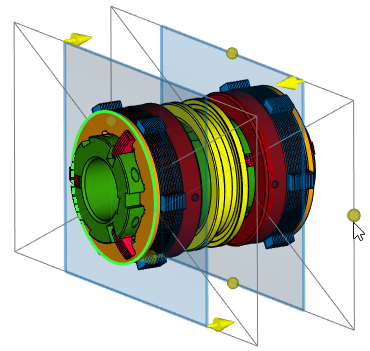
Первоначальное направление сечения определяется системой произвольно. При необходимости пользователь может его изменить, нажав ![]() на манипуляторе направления, воспользовавшись следующей опцией автоменю:
на манипуляторе направления, воспользовавшись следующей опцией автоменю:
|
<D> |
Изменить направление сечения |
или кнопкой ![]() Изменить направление сечения справа от поля Первый элемент.
Изменить направление сечения справа от поля Первый элемент.
При применении сечения видимой останется только та часть модели, в сторону которой указывают стрелки манипуляторов.
|
|
Результат в зависимости от выбранного направления сечения |
|
См. также: